本篇内容主要讲解“索尼笔记本电脑的系统怎么还原”,感兴趣的朋友不妨来看看。本文介绍的方法操作简单快捷,实用性强。下面就让小编来带大家学习“索尼笔记本电脑的系统怎么还原”吧!
一、操作准备
1、备份电脑重要数据,保持电源接通状态
2、16G U盘,用于创建恢复介质,避免还原失败
3、创建恢复介质步骤:直接按ASSIST即可打开VAIO CARE—高级工具—还原与恢复—创建系统恢复介质,后面根据提示插入光盘或U盘等待创建完成
二、索尼笔记本还原系统步骤如下
1、在笔记本关机状态下按下ASSIST键。

2、启动进入VAIOCare拯救大师模式,选择“恢复或维护系统”。
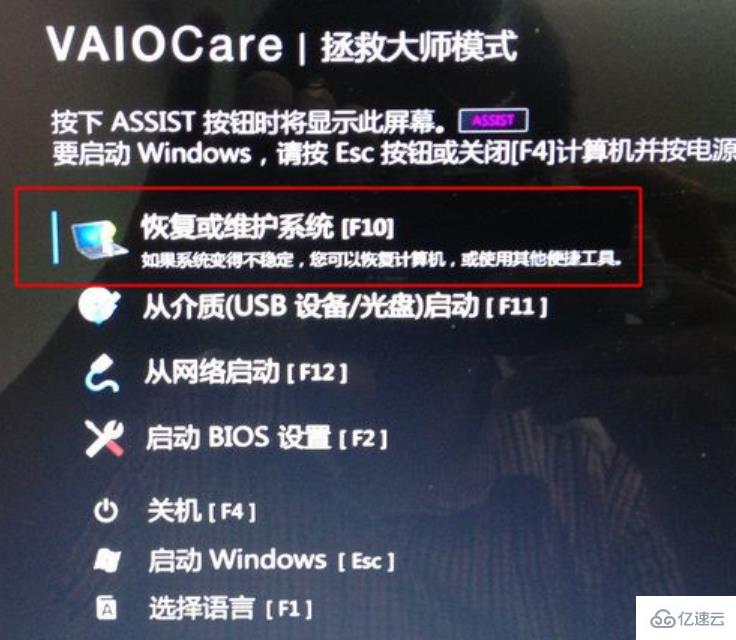
3、进入选择键盘布局界面,选择微软拼音简捷,进入中文界面。
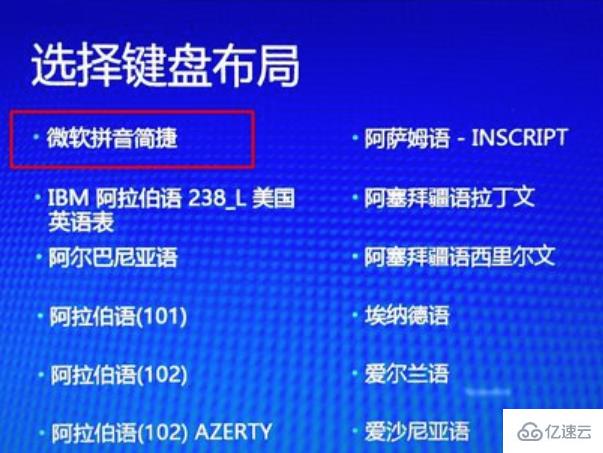
4、选择一个选项界面,点击“疑难解答”。
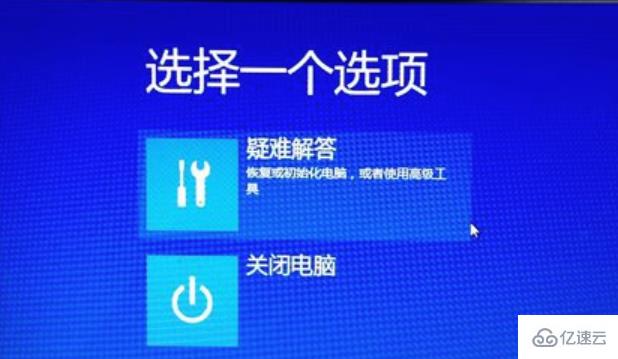
5、选择“恢复和维护”选项。
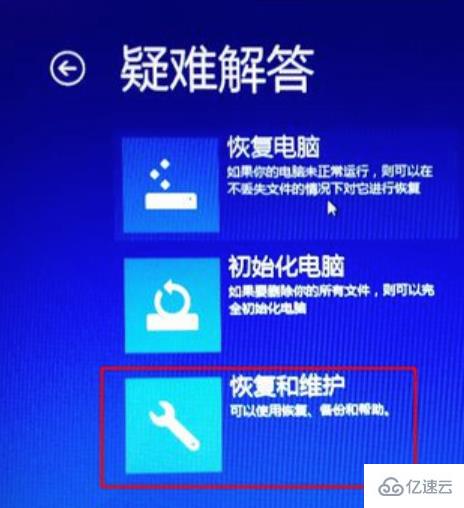
6、这时候电脑会启动VAIO Care拯救大师模式, 这边有几个选项,如果选择“开始恢复向导”。
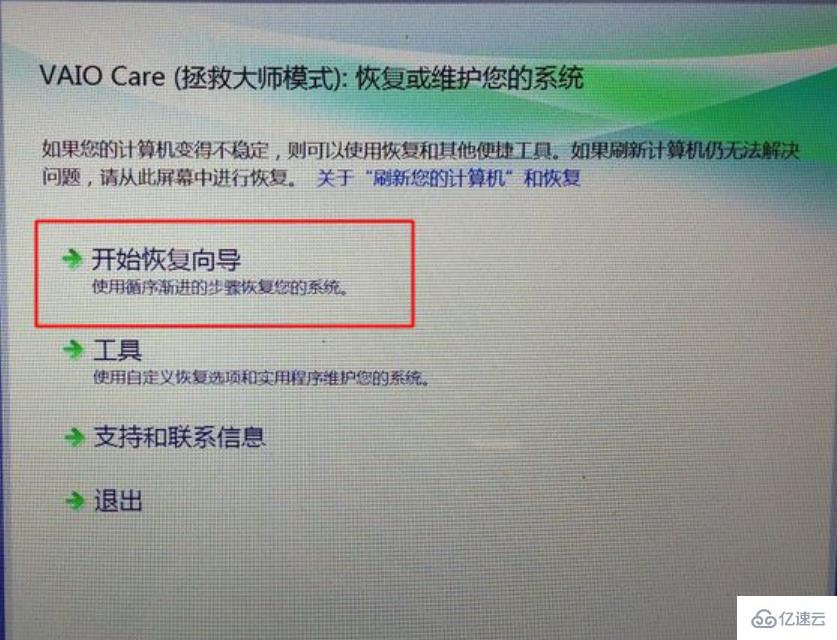
7、会询问是否要开始恢复,勾选,根据步骤一步步操作。如果选择“工具”,会进入这个界面,点击高级恢复向导。
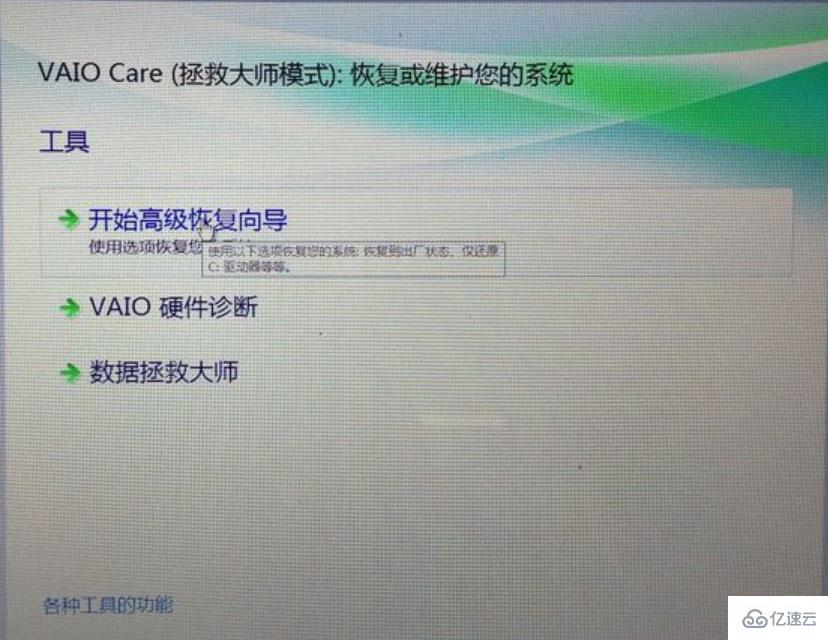
8、询问是否要进行数据拯救,根据个人需要选择。
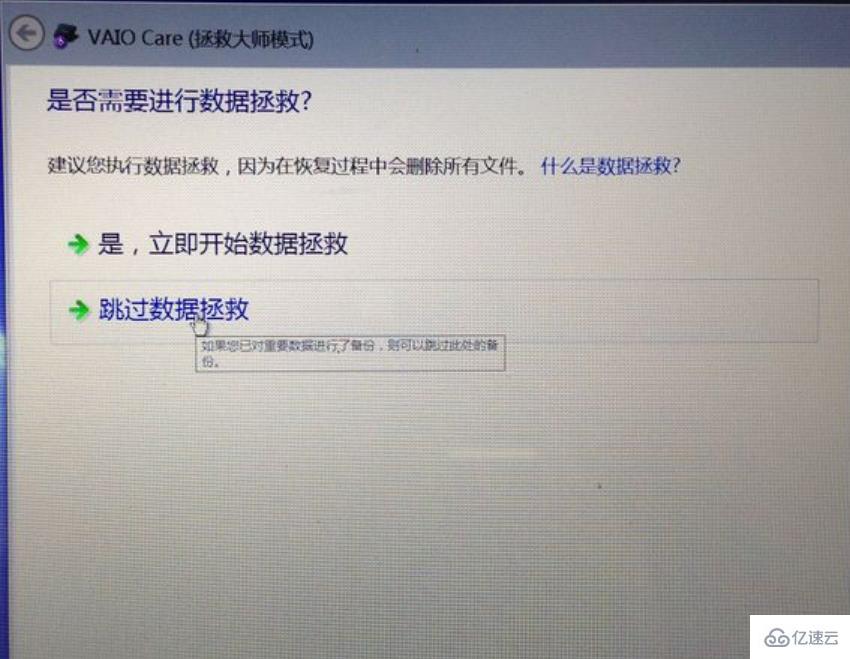
9、接着选择恢复类型,“恢复为出厂默认值”是恢复到一个盘,所有数据都删除,“仅恢复C:驱动器”,仅恢复C盘数据,其他盘数据不受影响。之后耐心等待系统还原完成即可。
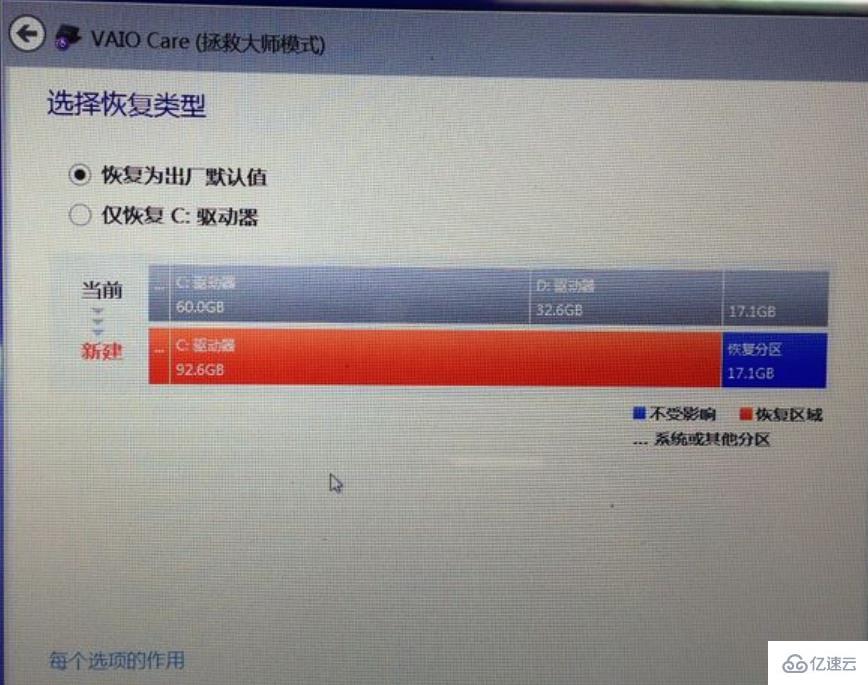
到此,相信大家对“索尼笔记本电脑的系统怎么还原”有了更深的了解,不妨来实际操作一番吧!这里是亿速云网站,更多相关内容可以进入相关频道进行查询,关注我们,继续学习!
亿速云「云服务器」,即开即用、新一代英特尔至强铂金CPU、三副本存储NVMe SSD云盘,价格低至29元/月。点击查看>>
免责声明:本站发布的内容(图片、视频和文字)以原创、转载和分享为主,文章观点不代表本网站立场,如果涉及侵权请联系站长邮箱:is@yisu.com进行举报,并提供相关证据,一经查实,将立刻删除涉嫌侵权内容。